Εάν έχετε ένα βίντεο που πρέπει να εξαγάγετεακόμα από το πλαίσιο, θα βρείτε λίγα δωρεάν εργαλεία για τη δουλειά. Τούτου λεχθέντος, τα δωρεάν εργαλεία δεν είναι ανύπαρκτα, απλώς διαφημίζονται ελάχιστα. Εδώ είναι τρεις, εύκολοι και δωρεάν τρόποι για να εξαγάγετε ένα πλαίσιο από ένα βίντεο στα Windows 10.
Βίντεο οθόνης
Αυτή η μέθοδος είναι μακράν η πιο εύκολη και πιθανήσκεφτήκατε μόνοι σας. Αναπαραγωγή του βίντεό σας στην προτιμώμενη συσκευή αναπαραγωγής βίντεο και παύση της στη σωστή στιγμή. Χρησιμοποιήστε οποιοδήποτε εργαλείο οθόνης της επιλογής σας για να καταγράψετε τα πάντα στην οθόνη σας. Μπορείτε να χρησιμοποιήσετε το Win + Prntscrn στα Windows 10 για να τραβήξετε ένα στιγμιότυπο οθόνης το οποίο αποθηκεύεται στη βιβλιοθήκη εικόνων. Βεβαιωθείτε ότι τα στοιχεία ελέγχου αναπαραγωγής βίντεο είναι κρυμμένα όταν λαμβάνετε το στιγμιότυπο οθόνης.
Εφαρμογές Ταινιών & Τηλεόρασης
Εάν δεν θέλετε να τραβήξετε στιγμιότυπα οθόνης, μπορείτεχρησιμοποιήστε την εφαρμογή Ταινίες και τηλεόραση αντί. Ανοίξτε το βίντεο από το οποίο θέλετε να εξάγετε καρέ από την εφαρμογή Ταινίες και τηλεοράσεις. Μεταβείτε στο τμήμα για το οποίο θέλετε να εξαγάγετε μια εικόνα. Κάντε κλικ στο κουμπί επεξεργασίας στο κάτω μέρος. Από το μενού που ανοίγει, επιλέξτε Αποθήκευση φωτογραφίας από βίντεο.

Αυτό θα ανοίξει την εφαρμογή Φωτογραφίες. Μπορείτε να χρησιμοποιήσετε τα βέλη για να προχωρήσετε προς τα εμπρός ή προς τα πίσω. Όταν είστε έτοιμοι να αποθηκεύσετε μια φωτογραφία, κάντε κλικ στο κουμπί Αποθήκευση φωτογραφίας.
Χρησιμοποιήστε το VLC Player
Το VLC player σας επιτρέπει να εξάγετε ένα πλαίσιο από ένα βίντεο. Πριν μπορέσετε να χρησιμοποιήσετε την εφαρμογή για την εξαγωγή καρέ, θα πρέπει να κόψετε το βίντεό σας στο ακριβές μέρος από το οποίο θέλετε να εξαγάγετε τα πλαίσια. Θα χρειαστεί να παίξετε ολόκληρο το βίντεο για να πάρετε τα πλαίσια, ώστε να χρειαστεί χρόνος.
Υποθέτοντας ότι έχετε έτοιμο το βίντεο, μπορείτε να ξεκινήσετερύθμιση VLC για να εξαγάγετε πλαίσια από ένα βίντεο. Το πρώτο πράγμα που πρέπει να κάνετε είναι να δημιουργήσετε ένα φάκελο όπου θα πρέπει να εξαχθούν τα πλαίσια. Αντιγράψτε τη διαδρομή σε αυτόν το φάκελο στο πρόχειρο σας.
Ανοίξτε το πρόγραμμα αναπαραγωγής VLC με δικαιώματα διαχειριστή. Μεταβείτε στην επιλογή Εργαλεία> Προτιμήσεις. Στο κάτω μέρος, επιλέξτε το κουμπί "Όλα". Αυτό θα επεκτείνει το παράθυρο Προτιμήσεις και θα πάρετε μια στήλη στα αριστερά με πολλές περισσότερες επιλογές.
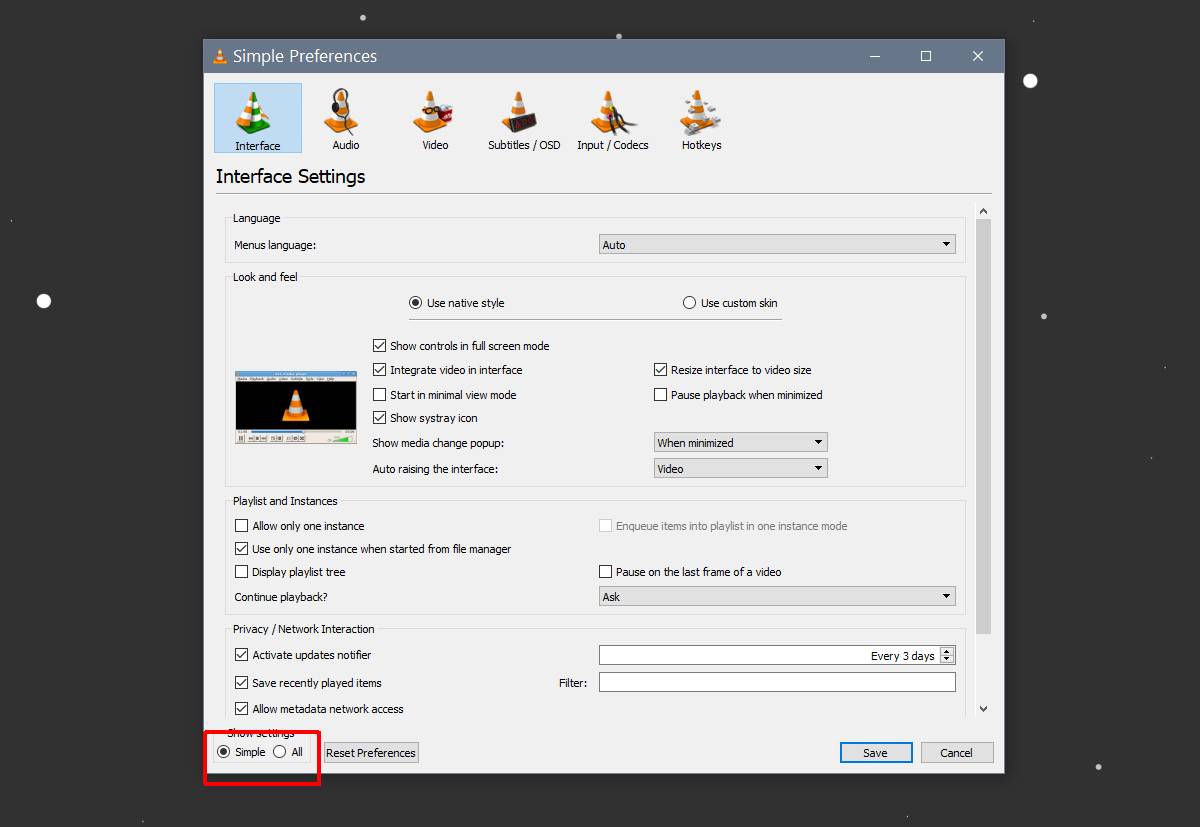
Κάντε κύλιση προς τα κάτω στην ενότητα Βίντεο που βρίσκεται αριστεράστήλη και επιλέξτε Φίλτρα. Μην επεκτείνετε τα φίλτρα ακόμα. Επιλέξτε πρώτα και θα αποκαλύψει μια λίστα πρόσθετων επιλογών για επιλογή. Από αυτές τις επιλογές, επιλέξτε το "Φίλτρο βίντεο σκηνής" και κάντε κλικ στην επιλογή Αποθήκευση.
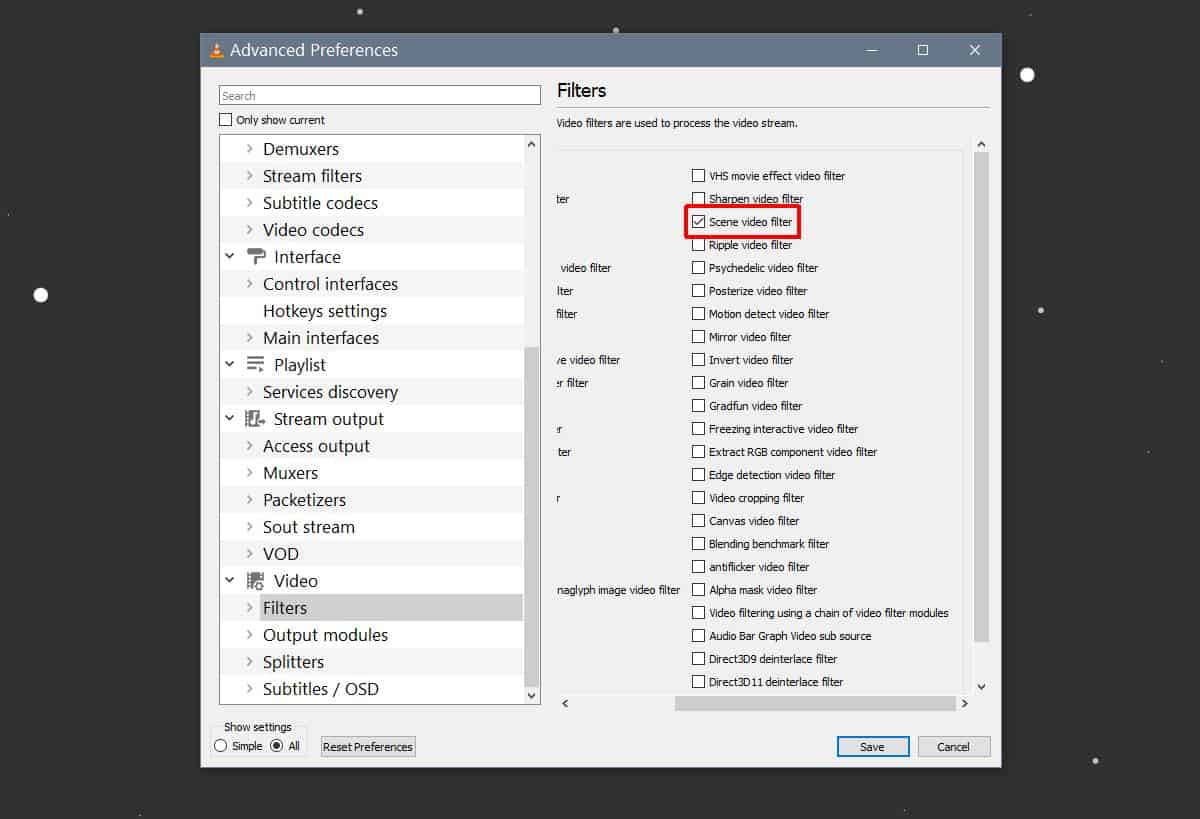
Αφού τελειώσετε, μπορείτε να επεκτείνετε τα φίλτρακαι επιλέξτε Φίλτρο σκηνής. Εδώ, το πρώτο πράγμα που πρέπει να κάνετε είναι να εισάγετε τη διαδρομή του φακέλου που αντιγράψατε νωρίτερα στο πεδίο 'Prefix path path'. Στη συνέχεια, πρέπει να αλλάξετε τα πεδία "Πλάτος εικόνας" και "Ύψος εικόνας" για να ταιριάζει με την ανάλυση του βίντεο.
Το τελευταίο πράγμα που πρέπει να αλλάξετε είναι το'Αναλογία εγγραφής'. Από προεπιλογή, έχει οριστεί σε 50. Ο λόγος εγγραφής είναι κάτι που θα χρειαστεί να παίξετε λίγο. Αυτό έχει να κάνει με το ποσοστό καρέ του βίντεο από το οποίο εξαγάγετε τα πλαίσια. Εάν θέλετε να εξαγάγετε έναν ορισμένο αριθμό πλαισίων από ένα δεδομένο αριθμό καρέ, αυτό είναι το πώς το ορίσετε.
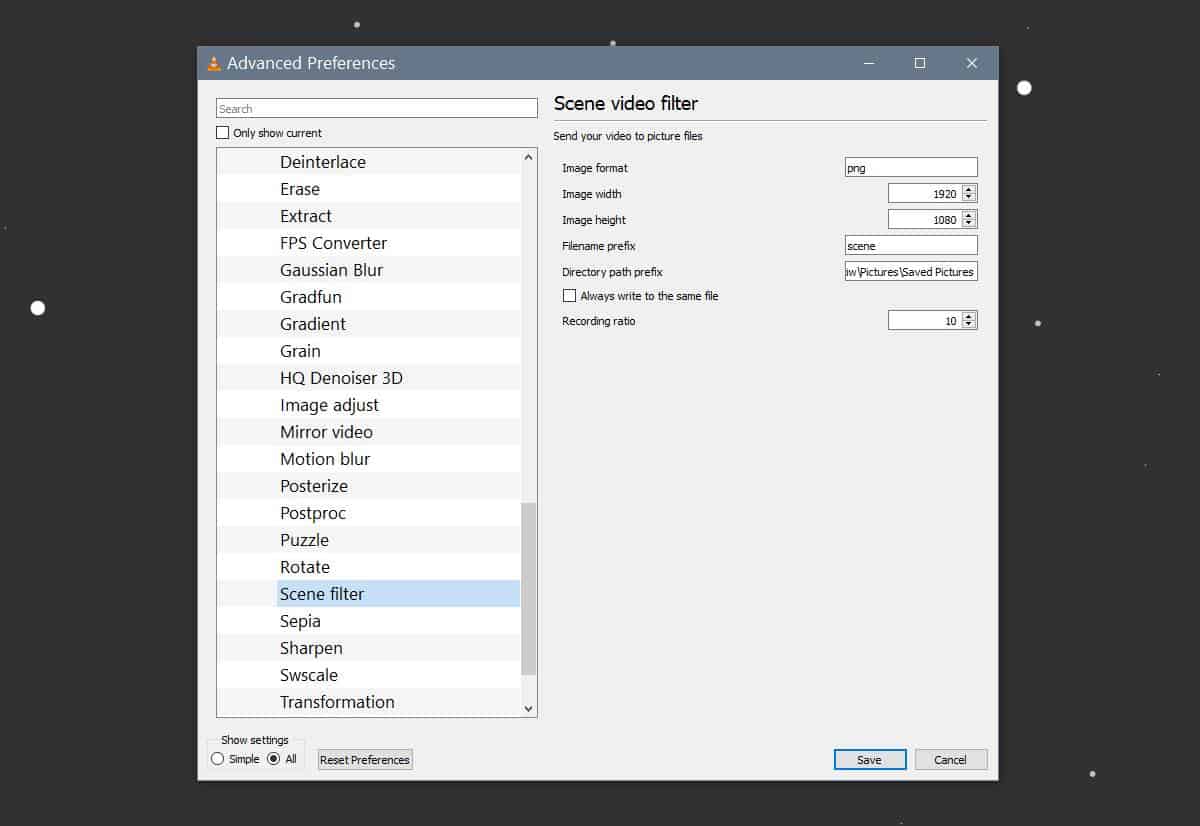
Κάντε κλικ στην επιλογή Αποθήκευση μόλις τελειώσετε και κλείστε τη συσκευή αναπαραγωγής VLC.
Είστε έτοιμοι να εξαγάγετε πλαίσια τώρα. Ανοίξτε το πρόγραμμα αναπαραγωγής VLC με δικαιώματα διαχειριστή. Μεταβείτε στην επιλογή Μέσα> Άνοιγμα αρχείου. Επιλέξτε το βίντεο και αφήστε το να παίξει. Μπορείτε να ελαχιστοποιήσετε το VLC player αλλά πρέπει να αφήσετε το βίντεο να παίξει μέχρι το τέλος. Μην το διακόψετε.
Αφού ολοκληρωθεί το βίντεο, ανοίξτε το φάκελο που δημιουργήσατε για τα πλαίσια και τα αρχεία θα έπρεπε να βρίσκονται εκεί. Αν δεν υπάρχει τίποτα στο φάκελο, ήρθε η ώρα να αρχίσετε να δοκιμάζετε τον λόγο εγγραφής.
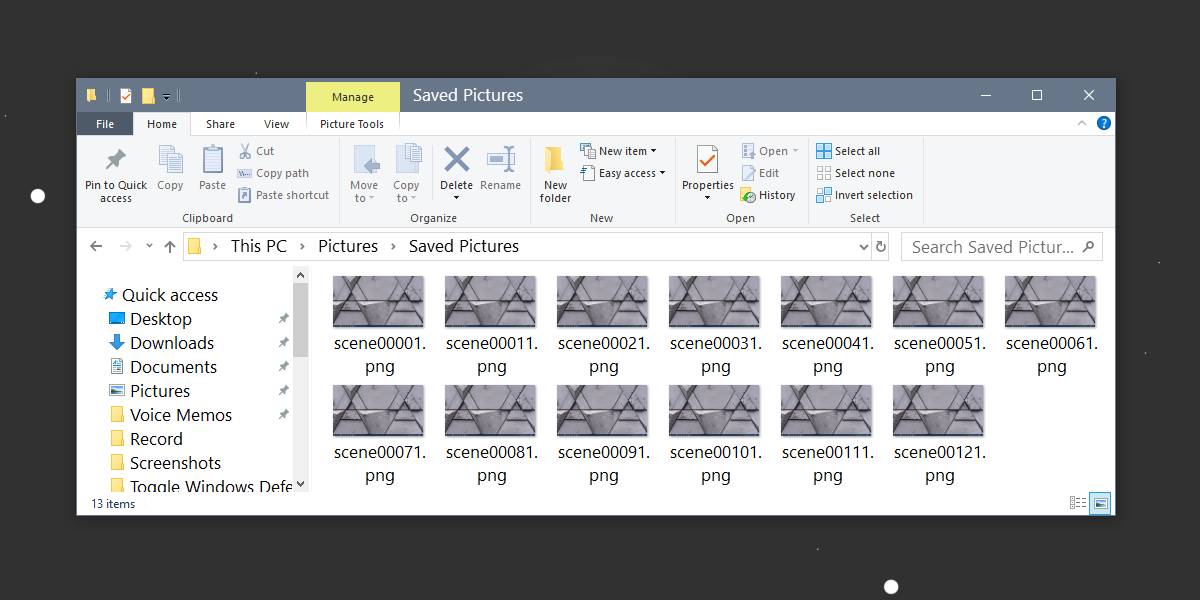
Το VLC απέσπασε 13 εικόνες από βίντεο με διάρκεια 5 δευτερολέπτων που καταγράφηκαν στα 30fps με αναλογία εγγραφής 10.













Σχόλια